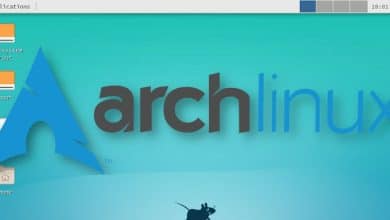Bash vous permet de mapper des chaînes de texte entières à des variables uniques, simplifiant ainsi son utilisation et l’écriture de scripts. Comment fonctionnent-ils et comment pouvez-vous les utiliser ? Découvrons-le.
Contenu
Qu’est-ce qu’une variable ?
Les variables sont des noms faciles à retenir qui peuvent contenir différentes valeurs alphanumériques. Ils sont utiles car ils permettent d’appliquer la même fonction sur différentes valeurs, sans avoir à réécrire un script/un morceau de code. Ils facilitent également l’écriture du script/du morceau de code, car au lieu de traiter des valeurs individuelles, vous pouvez utiliser le même nom pour toutes.
Variables en temps réel
Bash permet l’utilisation de variables. Vous pouvez créer des variables à la volée et les réutiliser pendant votre session Bash en cours. Ils peuvent vous aider dans votre utilisation de Bash de différentes manières, et ils disparaîtront une fois la session en cours terminée.
Par exemple, disons que vous visitez plusieurs sites. Vous pourriez faire des recherches ou gratter des données. Vous pouvez créer la variable suivante :
Après cela, si vous souhaitez visiter notre site avec Firefox, vous pouvez simplement taper :
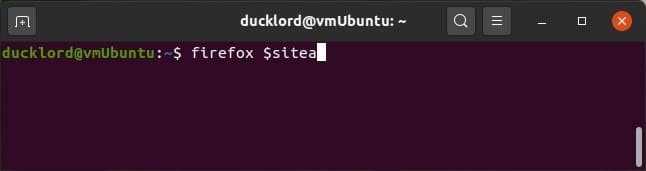
Beaucoup plus facile – et plus lisible. La variable $sitea resterait mappée sur le site jusqu’à ce que vous changiez son contenu manuellement ou que la session Bash se termine. Et, bien sûr, vous pouvez créer plus de variables, telles que siteb, sitec et sited.
Lors de la configuration de nouvelles variables, vous pouvez utiliser les noms que vous souhaitez et stocker toutes les chaînes alphanumériques à l’intérieur. Gardez à l’esprit, cependant, qu’ils sont sensibles à la casse par défaut. Ainsi, $sitea ne serait pas le même que $SiteA. Notez également que vous devez utiliser des guillemets lorsque vous stockez des chaînes contenant des caractères spéciaux (y compris des espaces).
Variables dans les scripts
Les variables dans Bash sont plus utiles lors de l’écriture de scripts car elles vous permettent d’écrire un seul script, qui peut ensuite parcourir différentes chaînes ou agir sur des données personnalisées. Disons que vous écrivez un script que tout le monde pourrait utiliser sur son ordinateur, mais qui afficherait à chaque fois un message d’accueil personnalisé. Sans variables, vous devrez écrire une version différente du script pour chaque utilisateur. Avec les variables, vous gardez le même script et ne changez que le nom de l’utilisateur.
Un tel script ressemblerait à ceci :
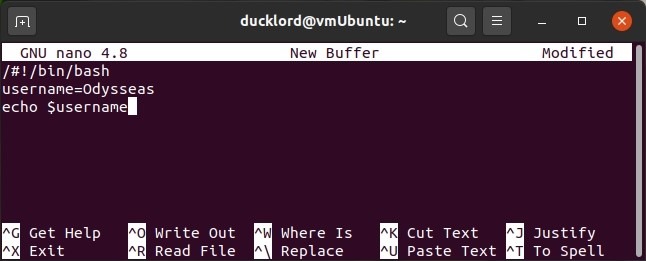
L’exemple ci-dessus peut sembler redondant ; cependant, à mesure que la complexité du code augmente, les variables deviennent indispensables. Un script peut comporter des centaines ou des milliers de lignes et contenir le nom de l’utilisateur à différents endroits. Pour mieux le comprendre, considérons le script suivant quelque peu différent :
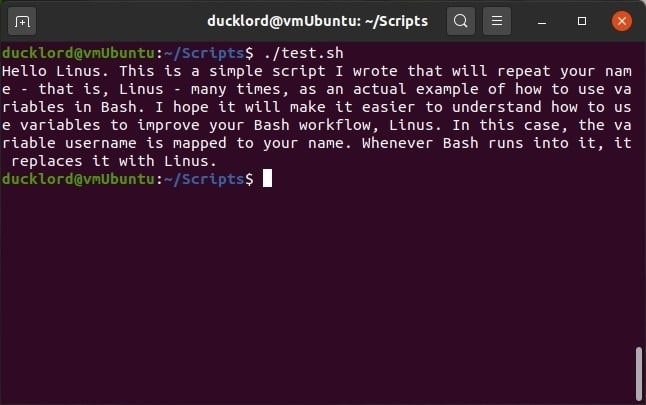
Le script ci-dessus utilisera le nom défini comme variable de nom d’utilisateur pour compléter le texte. Si vous utilisez le nom de l’utilisateur réel, vous devrez le taper quatre fois. Ensuite, faites de même pour l’utilisateur suivant et quatre fois de plus pour le suivant. Encore et encore. En l’affectant à une variable, vous n’avez qu’à la modifier une fois pour chaque utilisateur, et chaque mention du nom de l’utilisateur dans le texte sera mise à jour.
Variables et alias permanents Bash
Nous avons vu comment vous pouvez définir temporairement des variables et comment, pour quelque chose de plus permanent, vous pouvez les inclure dans vos propres scripts. N’est-il pas possible, cependant, de définir de manière permanente des variables dans Bash? La réponse est un grand « ouais ! » et vous n’avez qu’à éditer un seul fichier : « ~/.bashrc ».
Ouvrez le fichier « ~/.bashrc » dans votre éditeur de texte préféré. Comme je préfère nano, je l’ai fait avec :
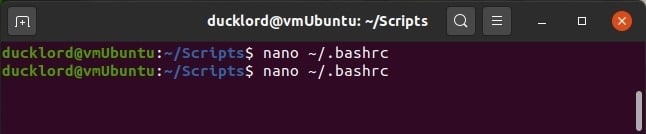
Nous vous suggérons de commencer par un test, en n’ajoutant qu’une seule variable, afin que vous sachiez où chercher si le processus ne fonctionne pas. Allez à la fin du fichier et, dans une nouvelle ligne, ajoutez votre variable. Par exemple, j’ai défini une variable pour mon nom comme :
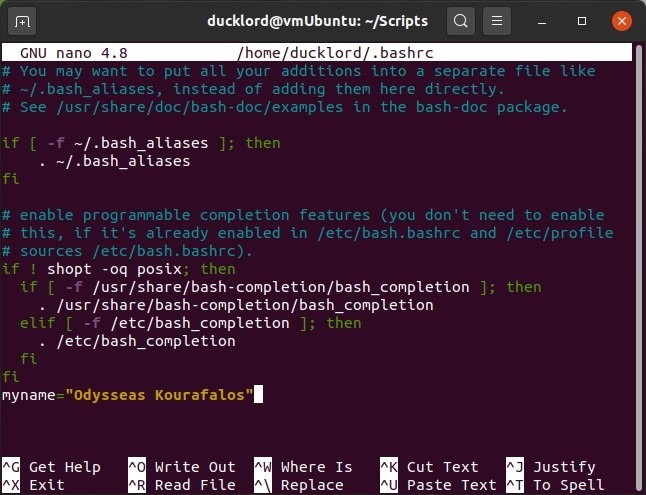
Enregistrez votre fichier et quittez l’éditeur. Les ajustements ne seront pas appliqués immédiatement. Entrez ce qui suit dans votre terminal pour qu’il prenne effet :
Vous pouvez maintenant utiliser la nouvelle variable définie dans votre session Bash :
Vous pouvez configurer autant de variables que vous le souhaitez et simplifier considérablement vos aventures quotidiennes dans Bash.
Pour un gain de productivité supplémentaire, il vaut également la peine de configurer un autre type de variable : les alias. Contrairement aux variables typiques, qui sont mappées sur des données que vous pouvez utiliser dans les commandes, les alias sont utilisés à la place des commandes réelles.
Tout comme vous pouvez utiliser une variable simple à mémoriser pour contenir de longues chaînes de texte, vous pouvez utiliser des alias comme alternatives faciles aux commandes complexes. Vous pouvez en savoir plus à leur sujet ici, où nous transformons une commande de compression 7zip entière en un alias à deux caractères.
Enfin, même si vous avez défini une variable de manière permanente dans .bashrc, vous pouvez lui réaffecter temporairement une valeur différente, comme nous l’avons vu précédemment. La variable présentera le nouveau contenu jusqu’à la fin de la session Bash en cours (après la déconnexion ou le redémarrage) ou jusqu’à ce que vous re-sourcez le fichier .bashrc.
Cet article est-il utile ? Oui Non